Git Installation
Installazione di Git
Git is a free and open source distributed version control system designed to handle everything from small to very large projects with speed and efficiency. Il sito ufficiale di Git è https://git-scm.com/.
Per installare Git su Windows si può utilizzare il comando winget:
1winget install --id Git.Git -e --source winget
Per utenti principianti è più opportuno usare l’installer per Windows, scaricabile da https://git-scm.com/download/win, oppure da https://gitforwindows.org/ e seguire i passaggi richiesti dell’installer. In particolare, è utile soffermarsi su alcuni punti dell’installazione per essere sicuri di aver configurato Git nel modo più utile per un utente inesperto su Windows:
Scaricare l’installer di Git for Windows a 64 bit
Far partire l’installer accettando le condizioni di default, ma selezionare anche i componenti opzionali per Windows.
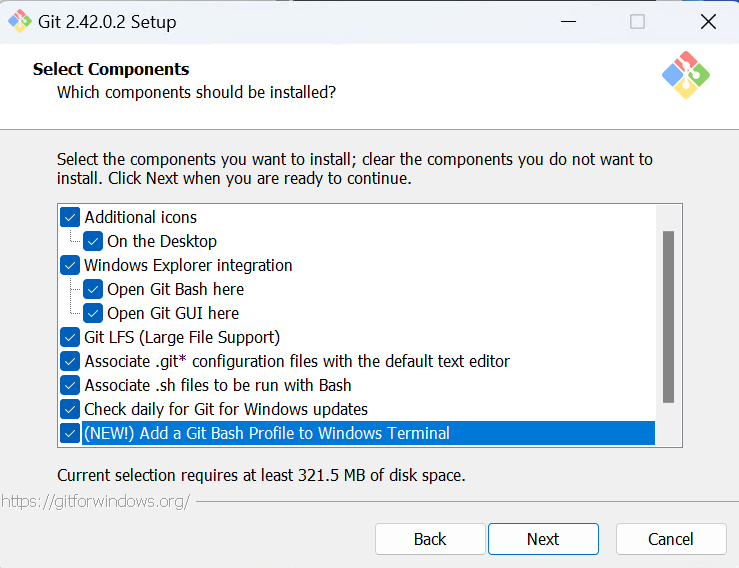
Proseguire nell’installazione e, arrivati al punto in cui l’installer chiede di scegliere il default editor, selezionare Visual Studio Code.
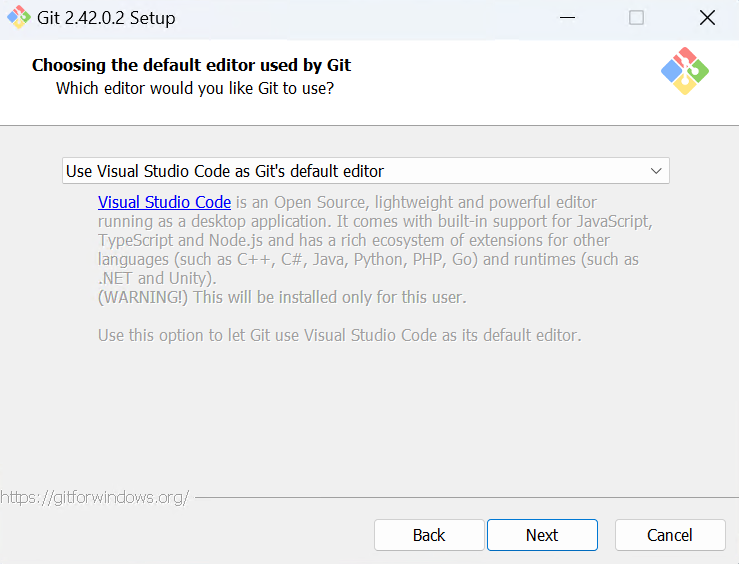
Impostare
maincome nome di default del branch principale per i nuovi repository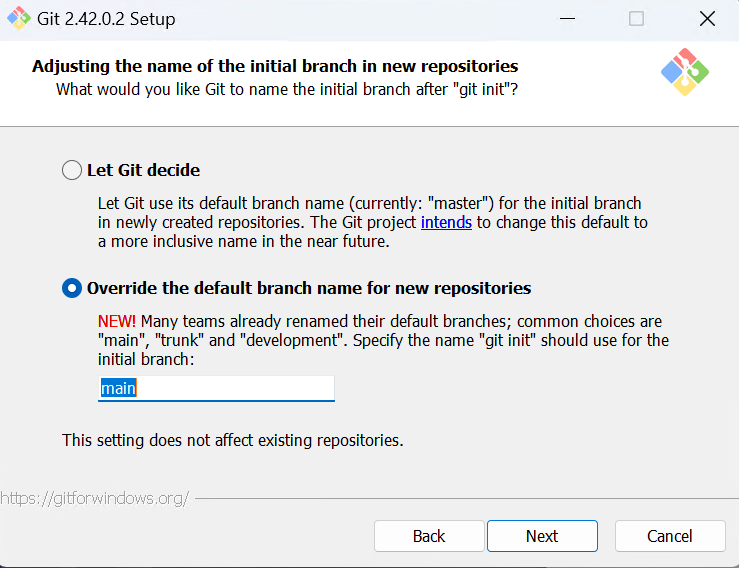
Impostare il path in modo che Git sia richiamabile dalla command line e anche da software di terze parti
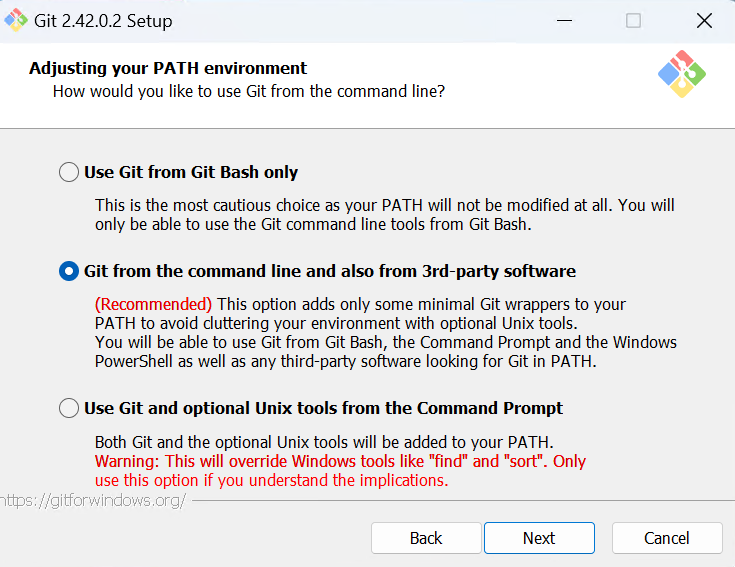
Utilizzare OpenSSL per l’encryption
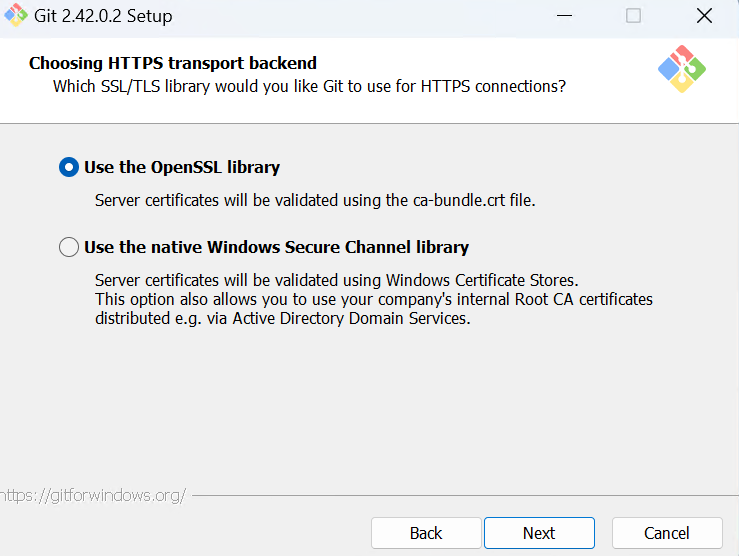
Impostare l’opzione core.autocrlf a true. Questa configurazione è quella raccomandata per utenti Windows che lavorano su progetti cross platform. Si veda per approfondimento anche la guida su GitHub.
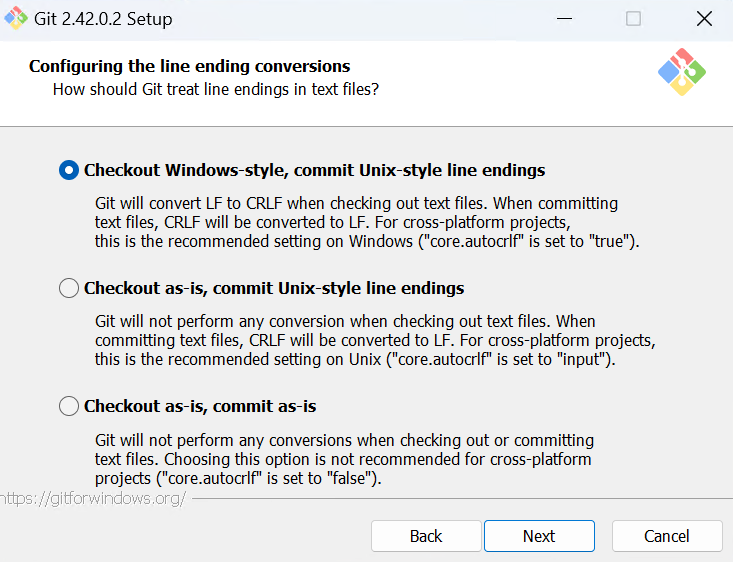
Usare MinTTY come emulatore di terminale per la Git Bash
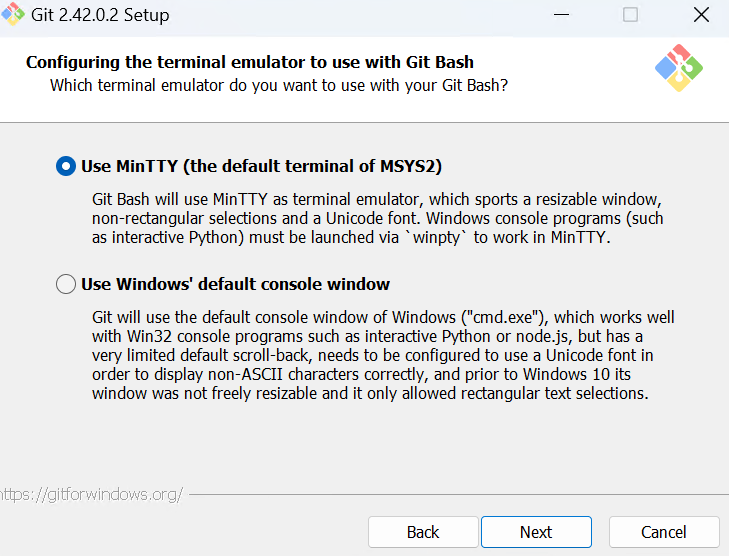
Lasciare come opzione di default del
git pullil fast-forward o la merge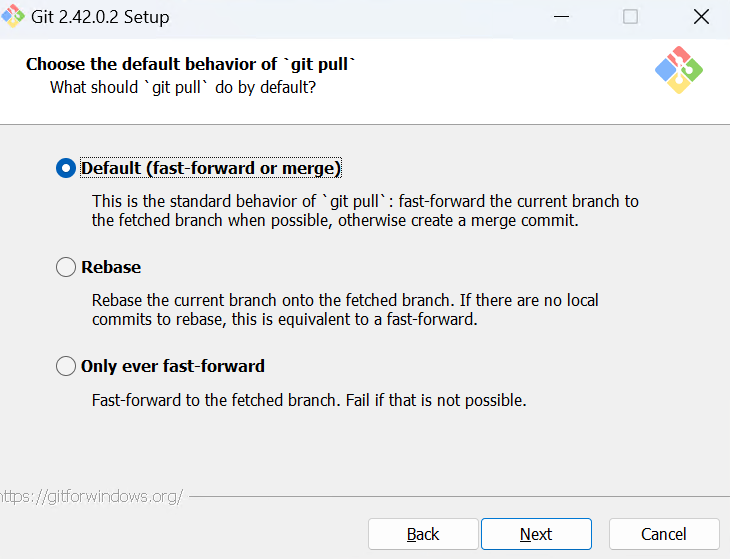
Importante! Utilizzare il cross platform Credential Manager per l’accesso autenticato ai repository remoti.
Questa opzione permetterà di effettuare l’accesso remoto con il protocollo https e di memorizzare in maniera permanente le credenziali di accesso.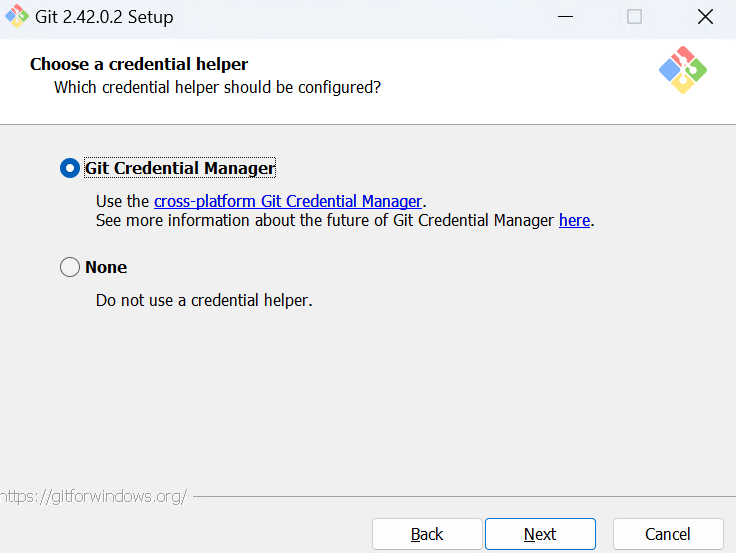
Abilitare il file system caching
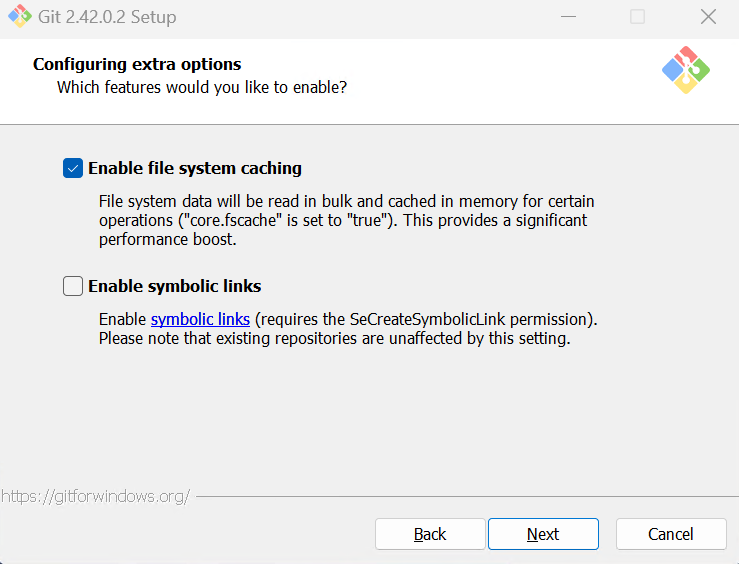
Procedere con l’installazione
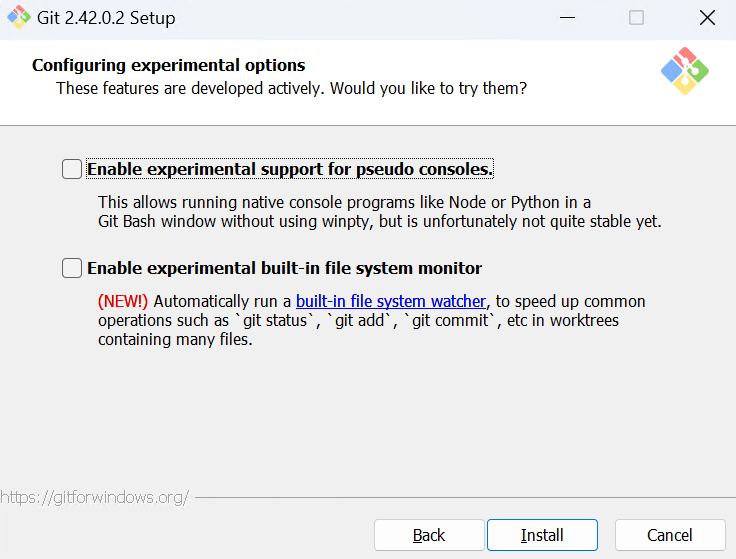
Dopo aver installato Git, si chiuda il terminale e se ne riapra un altro per fare in modo che il comando git sia riconosciuto nella shell.
Si digiti il comando git version per conoscere la versione di Git installata